
Einfügen von Papier in das Original
Einfügen von vorderen und hinteren Deckblättern ([Deckblatt vorn]/[Deckblatt hint.])
Sie können ein Deckblatt vor der ersten oder nach der letzten Textseite einfügen.
Das Papier der vorderen und hinteren Deckblätter kann sich von den Textseiten unterscheiden (im Hinblick auf die Farbe und Stärke des Papiers). Sie können Deckblätter und Textseiten gleichzeitig drucken.

Wählen Sie unter [Papiermagazin] auf der Registerkarte [Basis] das Papiermagazin für den Druck der Textseiten aus.
Sie können nicht [Auto] wählen.

Aktivieren Sie auf der Registerkarte [Deckblattmodus] das Kontrollkästchen [Deckblatt vorn] oder [Deckblatt hint.]
Auf Wunsch können Sie auswählen, ob das Original auch auf die eingefügten Blätter gedruckt werden soll oder ob diese leer bleiben sollen. Wenn die eingefügten Blätter bedruckt werden, wird die erste Seite des Originals auf das vordere Deckblatt und die letzte Seite des Originals auf das hintere Deckblatt gedruckt.
Wählen Sie unter [Magazin Deckblatt vorn] oder [Magazin Deckblatt hint.] das Papiermagazin, in dem das für das vordere oder hintere Deckblatt zu verwendende Papier eingelegt ist.

Einfügen von vorderen und hinteren Deckblättern ([PI-Deckbl. Vorder.]/[PI-Deckbl. Rück.])
Sie können das Papier aus der optionalen Zuschießeinheit (Post Inserter) vor der ersten oder nach der letzten Seite des Originals als äußeres Deckblatt einfügen.

Wählen Sie unter [Papiermagazin] auf der Registerkarte [Basis] das Papiermagazin für den Druck der Textseiten aus.
Sie können nicht [Auto] wählen.

Aktivieren Sie auf der Registerkarte [Deckblattmodus] das Kontrollkästchen [PI-Deckbl. Vorder.] oder [PI-Deckbl. Rück.]
Wählen Sie das Magazin der Zuschießeinheit, in dem das als vorderes oder hinteres Deckblatt einzufügende Papier eingelegt ist.

Einfügen von Papier zwischen OHP-Folien ([OHP-Trennblatt])
Beim Druck auf mehrere OHP-Folien können Sie Papier zwischen die Folien einfügen. Damit wird verhindert, dass die OHP-Folien durch die beim Drucken erzeugte Wärme oder durch statische Elektrizität aneinander haften.
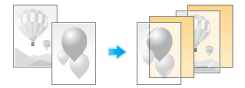
Wählen Sie unter [Papiertyp] auf der Registerkarte [Basis] die Option [OHP-Folie].
Wenn Sie [OHP-Folie] wählen, wird die [Druckart] auf [1-seitig] und die Option [Farbe auswählen] auf [Graustufen] gesetzt.

Aktivieren Sie auf der Registerkarte [Deckblattmodus] das Kontrollkästchen [OHP-Trennblatt].
Wählen Sie unter [Zwischenblattmagazin] das Papiermagazin aus, in dem das zwischen die Folien einzufügende Papier eingelegt ist.
Trennblattfolien werden als Leerblätter eingefügt.

Papier an angegebenen Seiten einfügen ([Seiteneinstellungen])
Von den anderen Seiten abweichendes Papier wird an den angegebenen Seiten eingefügt.
Sie können farbiges und dickes Papier einfügen. Sie können außerdem festlegen, ob das Original auf das eingefügte Papier gedruckt werden soll.

Erstellen Sie vorab eine Liste, in der das Papier und die Druckeinstellungen für jede Seite festgehalten werden. Wählen Sie beim Druck auf eingefügtes Papier die Liste aus, die Sie für den Druck verwenden möchten.
Aktivieren Sie auf der Registerkarte [Deckblattmodus] das Kontrollkästchen [Einstellungen pro Seite] und klicken Sie dann auf [Liste bearbeiten...]
Wenn Sie bereits eine Liste erstellt haben, wählen Sie die für den Druck zu verwendende Liste aus.

Erstellen Sie eine Liste, indem Sie das Papier und die Druckeinstellungen für jede Seite angeben.
Einstellung
Beschreibung
[Einstellungsliste]
Die Einstellungen für jede Seite werden in einer Liste angezeigt.
[Listenname]
Wählen Sie die zu erstellende Liste aus.
[Listenname bearbeiten]
Ändern Sie bei Bedarf den Listennamen.
[Oben]/[Unten]
Mit diesen Schaltflächen wird die Reihenfolge der Einstellungen in der Liste geändert. Die Einstellungen an sich werden nicht modifiziert.
[Hinzufügen]
Mit dieser Schaltfläche wird die Einstellung zur Liste hinzugefügt.
[Löschen]
Mit dieser Schaltfläche wird die in der Liste markierte Einstellung gelöscht.
[Hinzufügen/Bearbeiten]
Sie können Einstellungen zur [Einstellungsliste] hinzufügen oder Einstellungen bearbeiten.
[Seitenzahl]
Geben Sie die Seitenzahlen an, die Sie hinzufügen möchten.
Wenn Sie mehrere Seitenzahlen angeben möchten, trennen Sie die einzelnen Seitenzahlen mit einem Komma (z.B. "2,4,6") oder geben Sie einen Seitenbereich mit einem Bindestrich an (z.B. "6-10").
[Einstellung ändern]
Ändern Sie die Einstellung des Elements, das in der Liste [Hinzufügen/Bearbeiten] markiert ist.
[Druckart]: Wählen Sie die Druckart für den Druck der angegebenen Seiten.
[Papiermagazin]: Wählen Sie das Papiermagazin für den Druck der angegebenen Seiten.
[Heften]: Wählen Sie die Heftposition, wenn die angegebenen Seiten geheftet werden.
Klicken Sie auf [OK].
